Když jsem v titulku avizoval „pro všechny“, samozřejmě jsem měl na mysli pro všechny, kteří vlastní adekvátní Windows Mobile zařízení, tedy PocketPC s operačním systémem Windows Mobile 5 a vyšším – nejlépe WM 6.x Professional. Pak už vám nic nebrání si zajít na následující stránky a stáhnout si Operu 9.5 podle parametrů vašeho zařízení (WM 5/6, QVGA/VGA). Poté již standardním způsobem nainstalovat (CAB soubor zkopírovat do zařízení a tam kliknutím spustit) a to bez obav, že by vám verze 9.5 přepsala existující verzi (například 8.6, jež je od výroby součástí HTC Touch Cruise). Tím ale veškerá bezstarostnost končí. Pak doporučuji zvolnit, nebo spíše zastavit, a neprve dočíst tento článek, než provedete doporučovaný soft-reset po instalaci Opery Mobile 9.5.
Malé ohlédnutí
Až doposud jsem spokojeně používal integrovanou Operu Mobile ve verzi 8.6. O výhodách Opery a srovnání rychlosti s Mobile Internet Explorerem záměrně pomlčím, neb to není obsahem tohoto článku a každý trochu znalý už svůj obrázek o pro a proti jistě má. Nová verze Opery Mobile s označením 9.5 přichází s podstatnou změnou práce s touto aplikací a přináší mnoho zajímavých změn a vylepšení. Ten, kdo zatím o Opeře 9.5 moc neslyšel či nečetl, nechť se mrkne třeba na toto video-představení. Byť jsem byl osobně k tomuto způsobu ovládání a čtení webu zpočátku poněkud skeptický, nová Opera Mobile 9.5 se mi rychle zalíbila a tak už pár dní tuto nejnovější verzi používám na svém HTC Touch Cruisovi ke své plné spokojenosti.
Bez problémů to nejde?
Asi ne. Možná je to oním „vykucháním“ z HTC Diamond ROM-ky, možná je to problém obecný, ale to ukáže až čas a oficiální PocketPC verze určená i pro jiná zařízení. Nicméně si mnoho uživatelů stěžovalo na různé problémy jako: nemožnost nainstalovat aplikaci na paměťovou kartu, problémy s náběhem a zatuhnutí zařízení po soft-resetu a/nebo při spouštění aplikace či nestandardní chování nabídky Settings (nastavení). Léky na všechny tyto neduhy vám snad přinese tento článek. Sám jsem vše „na sobě“ vyzkoušel a již několik dní bez problémů používám. A přidám i pár dalších drobných rad či postřehů.
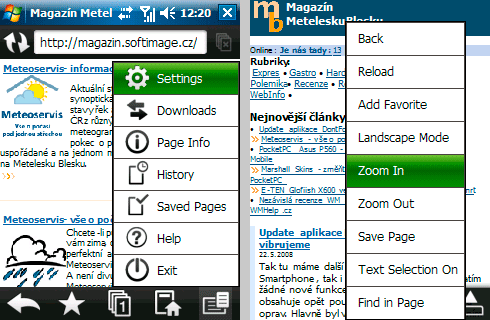
Opera Mobile 9.5 – Instalace a paměťová karta
Instalace sice probíhá bezproblémově, ale volba instalace na paměťovou kartu je prostě ignorována a aplikace se i přesto nainstaluje do paměti zařízení (do adresáře \Windows\Opera9\), což nemusí být každému po chuti, zvláště když šetříte každým bajtíkem paměti. A i když máte paměti dostatek (třeba 128 MB u Cruise), může se vám návod na přesun na kartu hodit. Začněme ale tím, co byste po instalaci měli udělat nejdříve a to ještě před doporučovaným soft-resetem (rebootem) zařízení. Mrkněte se do složky „\Windows\StartUp“ a jednoduše odstraňte (smažte) soubor OperaPreLoader.lnk odkazující na OperaPreL.exe. Tím se zbavíte nechutného problému s tuhnutím zařízení po restartu apod. jak jsem už zmínil v předchozím odstavci. Nechápu zcela daný záměr, ale prográmek OperaPreL.exe vytvoří při svém spuštění mutex (synchronizační objekt) a poté spustí jakýsi separátní thread a aplikace Opera9.exe pak částečně zůstává neustále v paměti přístroje. Ano, zabírá tak při své nečinnosti je pár kB paměti, ale onen PreLoader je bohužel častou příčinou již zmiňovaného tuhnutí systému a jiných nepříjemných průvodních jevů. Prostě ten odkaz na soubor smažte – o nic nepříjdete, naopak, vše bude správně fungovat.
Ještě před soft-resetem můžete provést alespoň částečný přesun aplikace na paměťovou kartu. Jak už jsem zmínil, standardně se aplikace nainstaluje do složky „\Windows\Opera9\“, ale několik macatých souborů je také přímo ve složce „\Windows“. Jak tedy na to? Na kartě vytvořte adresář (složku) Windows – tedy „\Storage Card\Windows“ – samozřejmě pokud ji tam už nemáte. Nyní zkopírujte celý adresář „Opera9“ ze složky „\Windows“ do složky „\Storage Card\Windows“ na pam. kartě. To jen pro jistotu, nicméně zdá se, že aplikace přistupuje stále jen do adresáře „\Windows\Opera9“ ale jistota je kulomet. V druhém kroku nyní přesuňte (! přesun, nikoliv kopírování !) následující soubory ze složky „\Windows“ do složky „\Storage Card\Windows“: Opera9.exe, OperaL.exe a OperaPreL.exe. Tím jste právě ušetřili více než 6 MB paměti RAM v zařízení. Pro doplnění uvádím, že tím hlavním spouštěcím souborem Opery 9.5 je OperaL.exe, například pro vytvoření zástupce (*.lnk) a nikoliv Opera9.exe, jak by se nabízelo.
Takže na kartu jsme sice nepřesunuli úplně vše, ale dost prostoru jsme přeci jenom ušetřili. V paměti zařízení stále zůstává složka „\Windows\Opera9“, kde si aplikace ukládá například cache (doporučuji její občasné smazání z nabídky Settings -> Privacy -> Delete Cache), kde má svoje konfigurační soubory a také soubor s vašimi záložkami tzv. bookmarks. Mimochodem soubor záložek tj. „opera6.adr“ je zcela kompatibilní s PC verzí Opery a lze jej tak přímo použít. Řešení dalších možných problémků, další rady či tipy ke spokojenému provozování tohoto skvělého prohlížeče se dozvíte ve druhé části článku.
Dekuji za uzitecny clanek.Opera funguje skvele. Jen jsem narazil po jeji instalaci na mensi problem. Mam problem se synchronizaci pomoci ActiveSync. Synchronizace probehne,ale po cca 10 min odejde ke zruseni spojeni. Zkousel jsem odstranit a znovu nastavit partnerstvi, ale nepomohlo to. Nemate nekdo podobnou zkusenost ci reseni? Diky predem za pomoc!
Nedaří se mi přesun aplikace na kartu. Mimochodem mám adresář Opera v Program Files a ne v Windows, ale i tak to nefunguje. Prosím o návod. Díky.